この章では文字に色を付ける方法について解説します。 上の例の文字に色を付けてみましょう。
上の例の文字に色を付けてみましょう。
初めに対象をドラッグします。 次に「ホーム」タブの中の「フォント」グループの中の次の赤枠で囲まれた「フォントの色」をクリックしてください。
次に「ホーム」タブの中の「フォント」グループの中の次の赤枠で囲まれた「フォントの色」をクリックしてください。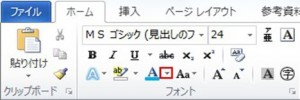 クリックしますと次のメニューが現れますので好きな色を左クリックします。
クリックしますと次のメニューが現れますので好きな色を左クリックします。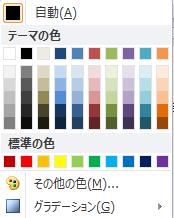 例えば水色を選択すると
例えば水色を選択すると![]() となります。
となります。
元の黒色に戻したい場合は対象をドラッグした後、もう一度、色のメニュー表から黒を選択するか、同じ「フォント」グループにある以下の赤枠の「書式のクリア」をクリックします。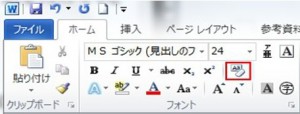 書式のクリアをクリックすると文字の大きさなどの設定も元に戻ってしまうので気を付けてください。
書式のクリアをクリックすると文字の大きさなどの設定も元に戻ってしまうので気を付けてください。
もっと、詳細に色を決めたい場合はメニューの中の「その他の色」をクリックしてください。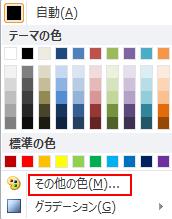 クリックしますと次のダイアログボックスが現れますので、この中で繊細な色を決めていきます。
クリックしますと次のダイアログボックスが現れますので、この中で繊細な色を決めていきます。
色をクリックした後に次の六角形をドラッグして、色を決めていきます。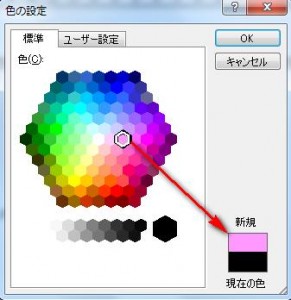 先ほどは文字自体の色を変えましたが、今度は文字の背景色を変えてみましょう。
先ほどは文字自体の色を変えましたが、今度は文字の背景色を変えてみましょう。
初めに対象をドラッグします。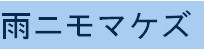 次に「ホーム」タブの中の「フォント」グループの中の次の枠で囲まれた「蛍光ペンの色」をクリックしてください。
次に「ホーム」タブの中の「フォント」グループの中の次の枠で囲まれた「蛍光ペンの色」をクリックしてください。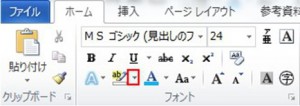 クリックしますと次のメニューが現れますので好きな色をクリックします。
クリックしますと次のメニューが現れますので好きな色をクリックします。 結果は次のようになります。
結果は次のようになります。![]() 元に戻したい場合は対象をドラッグした後にメニューから「色なし」を選択してください。
元に戻したい場合は対象をドラッグした後にメニューから「色なし」を選択してください。 同じ「フォント」グループにある以下の赤枠の「書式のクリア」では解除できませんので注意してください。
同じ「フォント」グループにある以下の赤枠の「書式のクリア」では解除できませんので注意してください。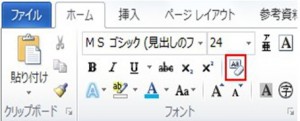
文字に「色」を付けてみよう
URL :
TRACKBACK URL :
Warning: Undefined variable $aria_req in /home/a11926240/wordexcelpowerpoint1.com/public_html/wp-content/themes/dp-elplano/comments.php on line 139
Warning: Undefined variable $aria_req in /home/a11926240/wordexcelpowerpoint1.com/public_html/wp-content/themes/dp-elplano/comments.php on line 141
Warning: Undefined variable $post_id in /home/a11926240/wordexcelpowerpoint1.com/public_html/wp-content/themes/dp-elplano/comments.php on line 149
Warning: Undefined variable $post_id in /home/a11926240/wordexcelpowerpoint1.com/public_html/wp-content/themes/dp-elplano/comments.php on line 150
Warning: Undefined variable $post_id in /home/a11926240/wordexcelpowerpoint1.com/public_html/wp-content/themes/dp-elplano/comments.php on line 161
LEAVE A REPLY